- Autor Jason Gerald [email protected].
- Public 2023-12-16 10:58.
- Zadnja izmjena 2025-01-23 12:08.
Ovaj wikiHow vas uči kako koristiti funkciju „COUNTIF“u Google tablicama za pronalaženje broja kvadrata ili ćelija u području za odabir.
Korak
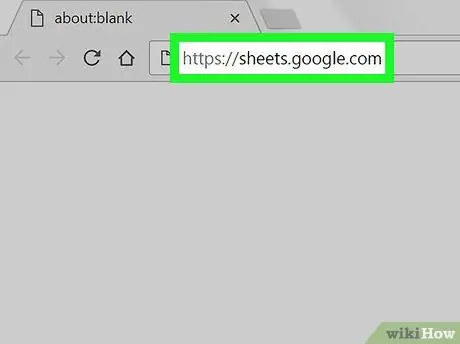
Korak 1. Posjetite https://sheets.google.com putem web preglednika
Ako još niste prijavljeni na svoj Google račun, slijedite upute na ekranu za prijavu.
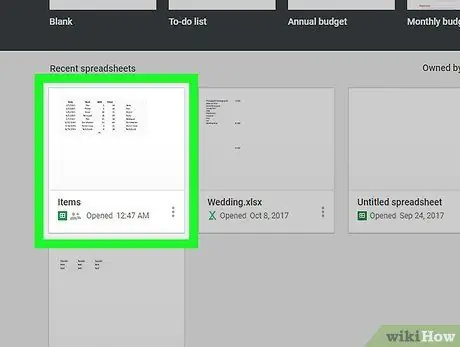
Korak 2. Kliknite na datoteku koju želite urediti
Ako želite stvoriti novu proračunsku tablicu, kliknite okvir s znakom “+” u gornjem lijevom kutu popisa.
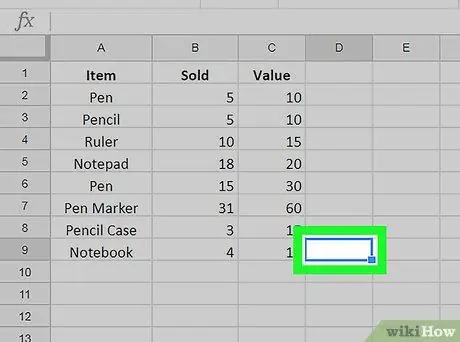
Korak 3. Dvaput kliknite na praznu kolonu koju želite koristiti za prikaz broja
U ovaj okvir morate unijeti formulu za izračunavanje.
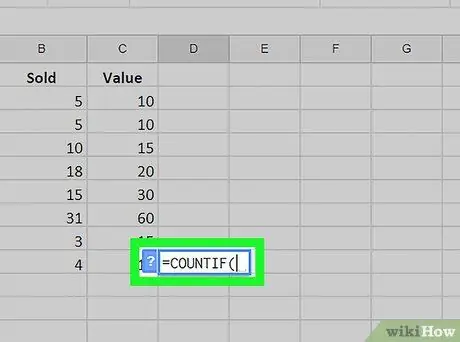
Korak 4. Upišite = COUNTIF (u okvir
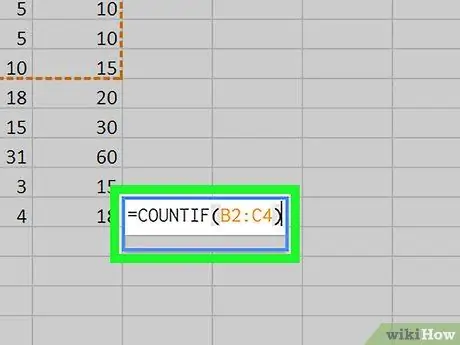
Korak 5. Odaberite područje odabira s okvirima koje želite prebrojati
Kliknite i povucite kursor preko područja za odabir. Nakon toga, odabir će biti dodan formuli „COUNTIF“.
Područje/raspon za odabir možete upisati i ručno u sljedećem formatu: B2: C4
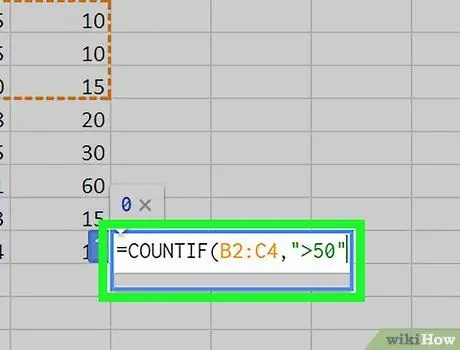
Korak 6. Dodajte kvalifikacijske kriterije iza zareza
Za prebrojavanje svakog odabranog kvadrata, bez obzira na podatke, preskočite ovaj korak. U suprotnom, upišite zarez i unesite željeni kriterij između navodnika (""). Evo nekoliko primjera:
- Za prebrojavanje okvira u rasponu odabira “B2: C4” s podacima/brojevima iznad “50”, unesite formulu ovako = COUNTIF (B2: C4, "> 50"
- Za prebrojavanje okvira u rasponu odabira „B2: C4“s tekstom „Da“, unesite formulu ovako = COUNTIF (B2: C4, „Da“).
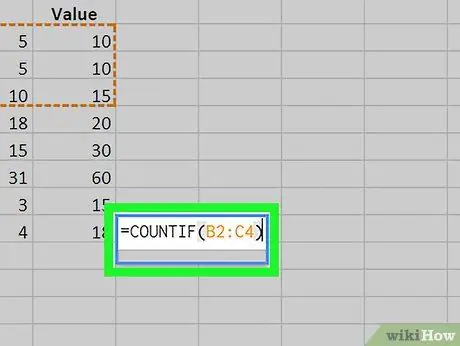
Korak 7. Upišite) na kraju formule
Nakon toga će se formula zatvoriti.
- Primjer formule bez kriterija: = COUNTIF (B2: C4)
- Primjer formule s kriterijima: = COUNTIF (B2: C4, "> 50")
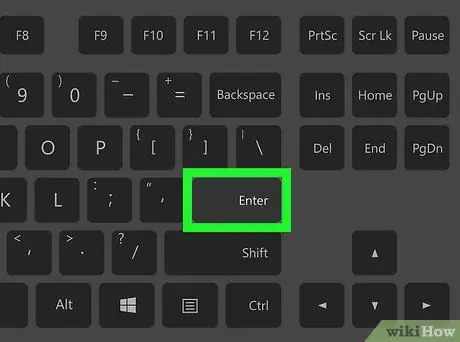
Korak 8. Pritisnite Enter ili Povratak.
Broj odabranih okvira koji ispunjavaju kriterije (ako postoje) bit će prikazan u okviru.






